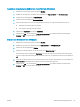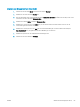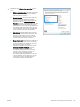HP LaserJet Enterprise Flow MFP M525 - Benutzerhandbuch
Weitere Druckaufträge (Mac OS X)
Abbrechen eines Druckjobs (Mac OS X)
HINWEIS: Wenn der Druckjob bereits zu weit fortgeschritten ist, kann er möglicherweise nicht mehr
abgebrochen werden.
1. Ein Druckjob, der gerade gedruckt wird, kann auf dem Bedienfeld wie folgt abgebrochen werden.
a. Berühren Sie auf dem Bedienfeld des Geräts auf dem Home-Bildschirm die Schaltäche Stopp . Der
Druckjob wird angehalten, und der Bildschirm Jobstatus wird angezeigt.
b. Wählen Sie in der Liste auf dem Touchscreen den abzubrechenden Druckjob aus, und berühren Sie
anschließend die Schaltäche Job Abbruch.
c. Das Gerät fordert den Benutzer auf, den Abbruch zu bestätigen. Berühren Sie die Schaltäche Ja.
2. Sie können einen Druckauftrag darüber hinaus in einer Anwendung oder einer Druckwarteschlange
abbrechen.
●
Anwendung: In der Regel wird auf dem Computerbildschirm kurz ein Dialogfeld angezeigt, über das
Sie den Druckauftrag abbrechen können.
●
Mac-Druckwarteschlange: Önen Sie die Druckwarteschlange, indem Sie im Dock auf das
Produktsymbol doppelklicken. Markieren Sie den Druckjob, und klicken Sie anschließend auf Löschen.
Auswählen des Papierformats (Mac OS X)
1. Klicken Sie auf das Menü Datei und dann auf die Option Drucken.
2. Wählen Sie das Gerät im Menü Drucker aus.
3. Klicken Sie im Menü Exemplare und Seiten auf Seite einrichten.
4. Wählen Sie in der Dropdown-Liste Papierformat ein Format aus, und klicken Sie auf OK.
5. Klicken Sie auf die Schaltäche Drucken.
Auswählen eines benutzerdenierten Papierformats (Mac OS X)
1. Klicken Sie auf das Menü Datei und dann auf die Option Drucken.
2. Wählen Sie das Gerät im Menü Drucker aus.
3. Klicken Sie im Menü Exemplare und Seiten auf Seite einrichten.
4. Wählen Sie in der Dropdown-Liste Papierformat die Option Benutzerdenierte Formate verwalten aus.
5. Geben Sie die Abmessungen für das Papierformat an, und klicken Sie dann auf die Schaltäche OK.
6. Klicken Sie auf die Schaltäche OK, um das Dialogfeld Seite einrichten zu schließen.
7. Klicken Sie auf die Schaltäche Drucken.
82 Kapitel 5 Drucken DEWW